So synchronisieren Sie CalDAV und CardDAV mit Android

Erfahren Sie in diesem Leitfaden, wie Sie CalDAV und CardDAV mit Android synchronisieren können, um Ihre Kalender- und Kontaktdaten effizient zu verwalten.

Google fügt eine Anwendungsspeicherfunktion hinzu, mit der Sie Anwendungsdaten speichern können, wenn der Speicher Ihres Telefons voll ist. Um Speicherplatz auf Android freizugeben , gab es bisher viele Möglichkeiten, beispielsweise die Installation von Drittanbieteranwendungen, um den Speicher auf Android zu bereinigen. Und jetzt können Sie die Auto-Store-App-Funktion von Google nutzen, um selten verwendete Apps zu speichern. Der folgende Artikel führt Sie durch das automatische Speichern von Anwendungen auf Android.
Anweisungen zum automatischen Speichern von Anwendungen auf Android
Schritt 1:
Rufen Sie zunächst Google Play auf und klicken Sie auf Ihren persönlichen Konto-Avatar . Wenn die Liste der Optionen angezeigt wird, klicken Benutzer zum Anpassen auf „Einstellungen“ .


Schritt 2:
Beim Wechsel zur neuen Benutzeroberfläche klicken Benutzer auf „Allgemein“ . Als Nächstes sehen Sie die Option „ Apps automatisch archivieren“ .


Wir aktivieren diese Funktion, indem wir die Kreisschaltfläche nach rechts schieben, damit Google die Anwendung automatisch speichern kann.
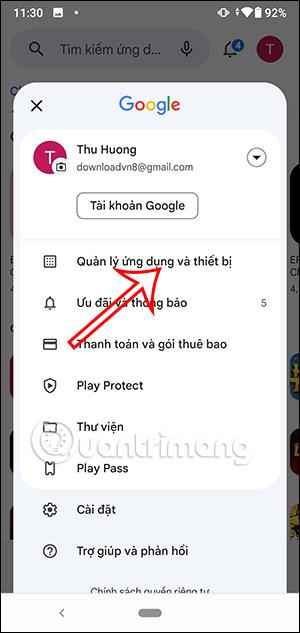
Schritt 3:
Wenn der Speicher Ihres Android-Telefons fast voll ist, werden die Apps, die Sie nicht oft verwenden, in Google Play gespeichert, um Speicherplatz auf Android freizugeben.
Um automatisch gespeicherte Anwendungen anzuzeigen, klicken wir erneut auf den persönlichen Avatar im Google Play Store und dann auf Anwendungen und Geräte verwalten . In der gezeigten Benutzeroberfläche klickt der Benutzer auf „Verwaltung“ .
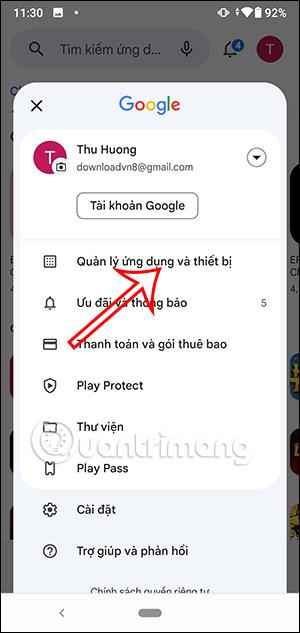
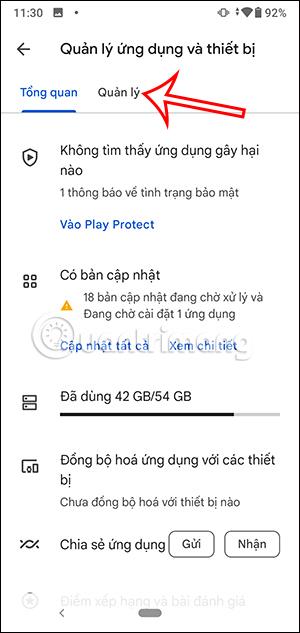
Schritt 4:
In dieser Benutzeroberfläche sehen Sie den Abschnitt „Archiviert“ , um Anwendungen anzuzeigen, die automatisch auf Android archiviert wurden. Welche Anwendungen gespeichert sind, wird in dieser Oberfläche angezeigt.

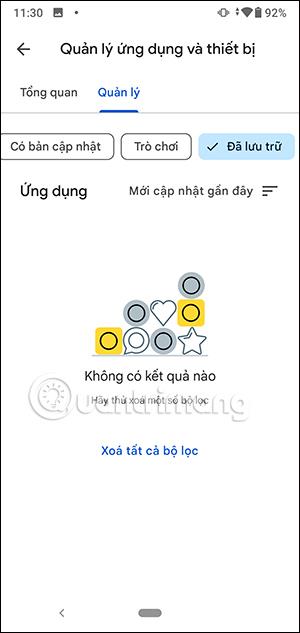
Erfahren Sie in diesem Leitfaden, wie Sie CalDAV und CardDAV mit Android synchronisieren können, um Ihre Kalender- und Kontaktdaten effizient zu verwalten.
Kurzanleitung zur Deinstallation des Magisk-Moduls ohne Verwendung von Magisk Manager, auch bekannt als Deinstallation des Magisk-Moduls mithilfe von TWRP Recovery oder offline.
Erfahren Sie, wie Sie Kali Linux NetHunter auf Ihrem Android-Telefon installieren, mit detaillierten Schritten und nützlichen Tipps für Penetrationstests.
So deaktivieren Sie die Anzeige des eingegebenen Passworts auf Android und schützen Sie Ihre Daten effektiv.
Entdecken Sie, wie Sie die Tastenbelegung verwenden, um jedes Android-Spiel mit einem Gamepad zu spielen. Diese Anleitung bietet viele Tipps und Tricks für ein besseres Gaming-Erlebnis.
Entdecken Sie, wie Sie mit der Gboard-Tastatur auf Android einfach und schnell Sprache in Text umwandeln können. Nutzen Sie die Spracheingabe für mehr Produktivität.
Erfahren Sie, wie Sie den Vibrationseffekt beim Drücken von Tasten auf Android deaktivieren können, um eine leisere und angenehmere Eingabeerfahrung zu genießen.
Entdecken Sie die besten Panorama-Fotoanwendungen für Android. Diese Apps erleichtern die Panoramafotografie und bieten zahlreiche Funktionen, um beeindruckende Fotos aufzunehmen.
Aktivieren Sie die Leseliste in Google Chrome auf Ihrem Android-Gerät mit einfachen Schritten für einen besseren Überblick über Ihre Leseinhalte.
Entdecken Sie die besten Android-Notiz-Apps mit Startbildschirm-Widgets, um schnell und effektiv Notizen zu machen.








